真正的 APE 文件格式或 Monkey's Audio 是包含高质量的音频文件之一。但是,由于其许可证限制,并非所有设备都适合播放它。为此,APE 文件所有者倾向于寻找解决此问题的方法,例如文件的转换。另一方面,由于在设备上具有最广泛的兼容性,MP3 无疑已成为通用音频文件。与此相关,由于许多人选择 MP3 而不是 APE,本文将归功于最好的转换器 将 APE 转为 MP3,您也可以获取和使用。
第 1 部分。 为什么将 APE 转换为 MP3
APE 音频文件格式是用无损数据压缩制作的。此外,它还带有许可证限制,使其无法在各种设备上共享和播放。因此,要欣赏和共享 APE 文件,应将它们转换为非常适合 MP3 等设备的文件。此外,由于 MP3 的压缩仅占用很少的空间,因此在 MP3 中维护和保留大量音频文件是一种实用的解决方案。
第 2 部分。 Mac、Windows 和 Linux 上的最佳 APE 到 MP3 转换器
说到最好,没有什么比这更好的了 AVAide 视频转换. Mac 上的这个猿到 mp3 转换器在 Linux 和 Windows 上也有很棒的版本。此外,每个人都可以享受相同的多功能功能和工具箱,使视频和音频输出完美。此外,这个惊人的软件拥有一个非常方便的界面,可供所有年龄段的人使用。连同它一次转换多个文件的能力一起,是快速转换所有文件的加速技术。
如何使用 AVAide 视频转换器
第1步上传您的 APE 文件
下载软件后,您可以在界面上上传要转换的 APE 文件。拖放它们或单击 添加文件 按钮,您可以自由地从文件夹上传无数文件。
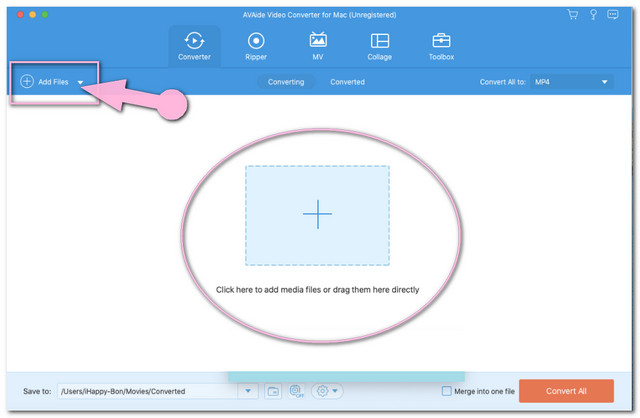
第2步将文件设置为 MP3
要在 Mac 上将 APE 转换为 MP3,请点击 全部转换 界面右上方的按钮。从音频格式列表中选择 MP3 作为输出,然后选择您的首选质量。要进行其他设置,请单击 环境 图标。
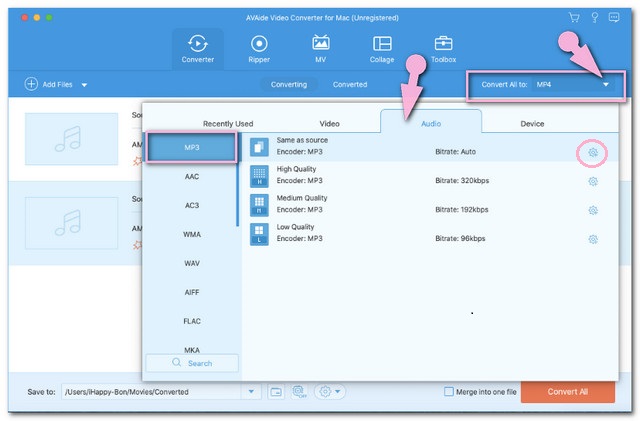
第 3 步开始转换
点击 全部转换 界面最底部的红色按钮开始快速转换过程。
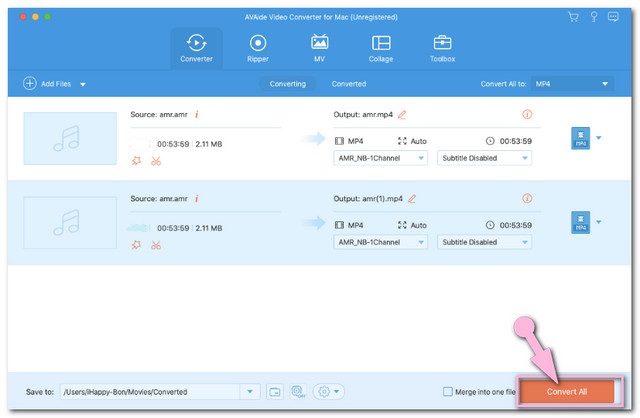
- 如果要修剪、合并、压缩和拆分音频输出,可以单击 剪刀 或者 星星 图标。
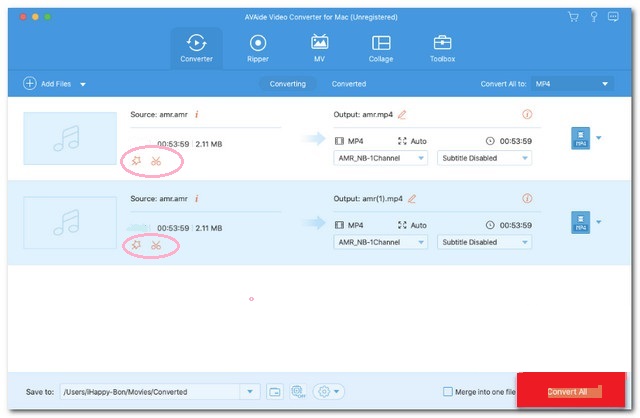
第四步检查 MP3 文件目标
要连续检查转换后的文件,请转到 转换 标签。在您的 PC 上找到转换后的文件,方法是单击 文件夹 图标从那里。
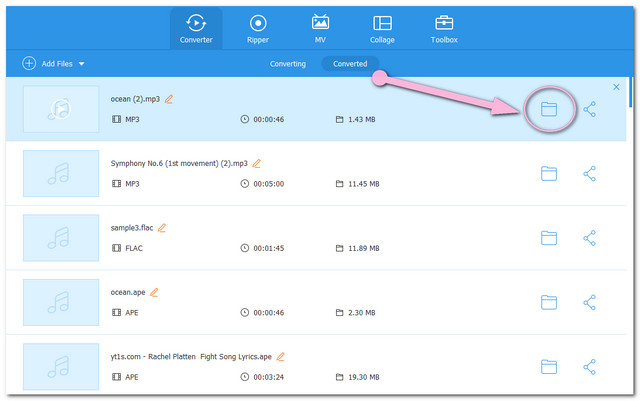
第 3 部分。 前 3 个免费的 Great APE 到 MP3 在线转换器
我们测试了一些免费的在线 APE 到 MP3 转换器,并列出了下面列举的从最少使用到最常用的前 3 个转换器。
1.免费转换
FreeConvert 是为用户提供免费服务的在线解决方案之一。尽管它是免费的,但此工具提供的文件大小有限,最多为 1GB。此外,该页面与广告捆绑在一起,这以某种方式使用户感到烦恼。尽管如此,让我们尝试 将 APE 转换为 MP3 使用下面的简单说明。
第1步附加 APE 文件
点击 选择文件 按钮并附上不超过 1GB 的 APE 文件。
第2步设置为 MP3
前往 箭 旁边的选项卡 转换成 部分,然后从音频文件列表中选择 MP3。
第 3 步在线将 APE 转换为 MP3
继续并单击 转换为 MP3 选项卡以开始转换过程。等待它完成,然后下载转换后的文件。
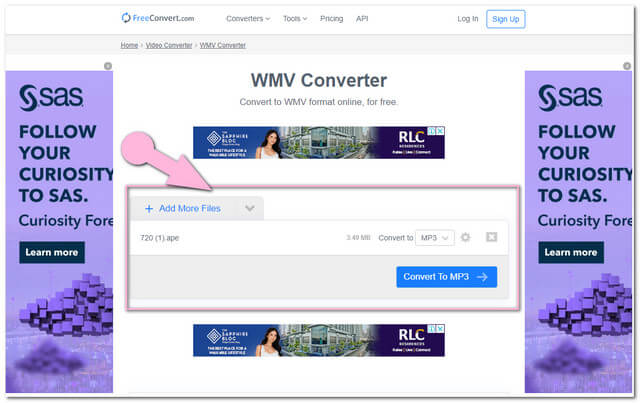
2. 扎姆扎
接下来,我们有一个拥有最简便界面的 ZamZar。这个在线工具为其用户提供了 1200 多种不同类型的转换。此外,许多人坚持使用它并将其视为基于可访问性的理想在线工具之一。不幸的是,它的服务限制最多只有 50MB。不过,下面提供了 3 个简单的步骤供您指导。
第1步添加您的 APE 文件
点击 添加文件 选项卡上传 APE 文件。否则,将它们直接拖放到所述选项卡上。确保文件不会超过 50MB。
第2步设置为 MP3
点击 转换成 按钮,然后选择 mp3 作为此 APE 到 MP3 在线转换器的输出。
第 3 步开始转换
最后,击中 立即转换 选项卡,然后等待转换过程完成,以便您下载已完成的文件。
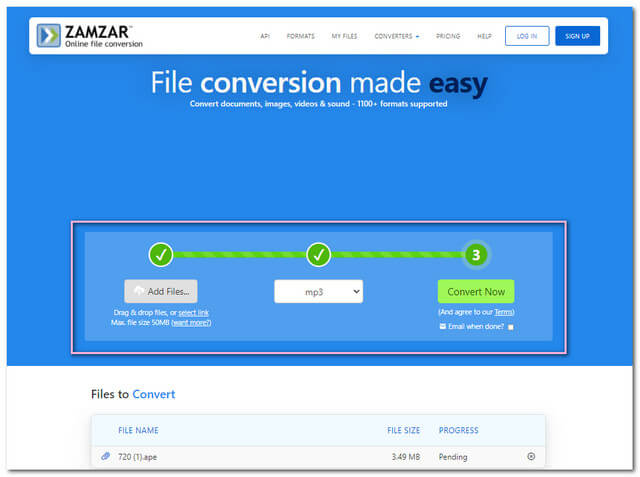
3. AVAide 免费视频转换器
一直到我们的前 1 名, AVAide 免费视频转换器 有最高的推荐。此在线解决方案提供无限制的免费服务。而且,就像以前的工具一样,它也拥有一个非常简单的界面,初学者可以导航。我们在其网页上宣布流畅的体验,因为它免费提供广告。此外,它还支持多种格式以适应广泛的转换,并具有一次转换多个文件的能力。另一方面,我们准备了这个的详细步骤 最好的 APE 到 MP3 转换器.
第1步启动器安装
通过访问 AVAide Free Video Converter 网站获取启动器。点击 添加您的文件 按钮,然后从弹出的窗口中点击 下载 那么 打开.
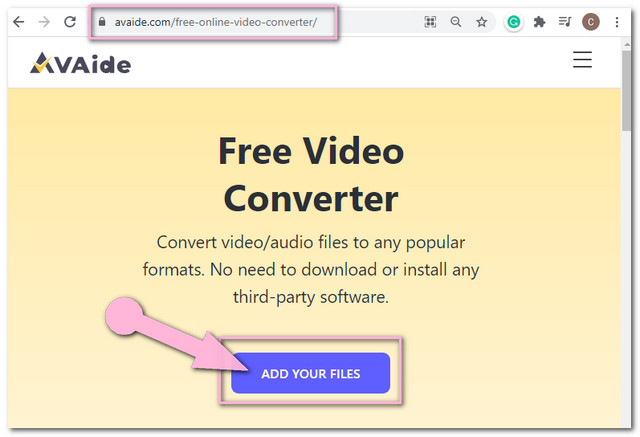
第2步添加 APE 文件
再次点击 添加您的文件,并附上 APE 文件。在界面上,点击左上角的添加文件按钮,可以导入更多的APE文件进行批量转换。
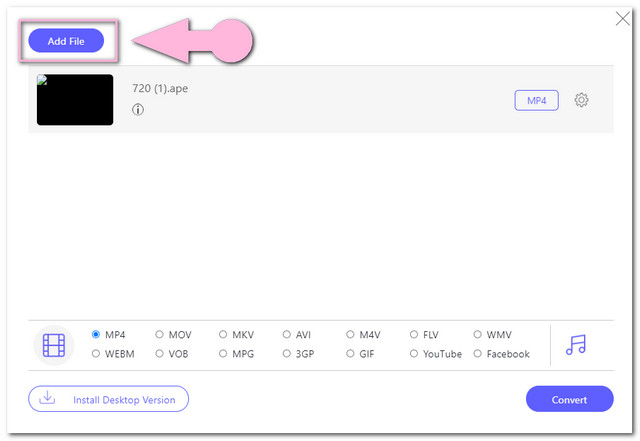
第 3 步将输出设置为 MP3
首先,点击 笔记 界面底部的图标以显示音频格式。单击每个文件,然后选择 MP3 作为输出。
- 点击 环境 图标并随意调整比特率,以及文件的采样率、通道和编码器。
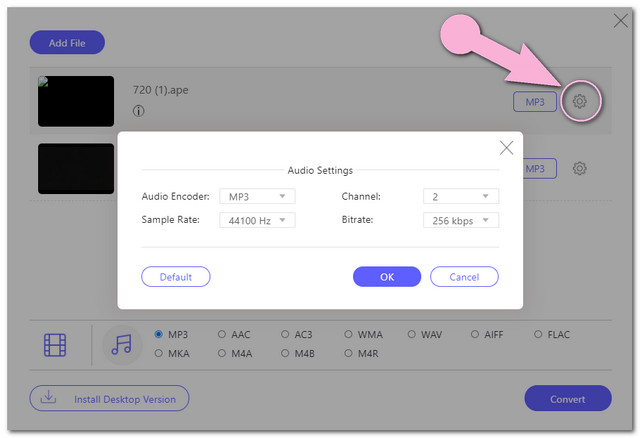
第四步在线将 APE 转换为 MP3
最后,点击 转变 按钮位于界面的最底部。在转换过程开始之前,系统会要求您从计算机文件存储的弹出窗口中选择文件目的地。之后检查转换文件的所选文件存储。
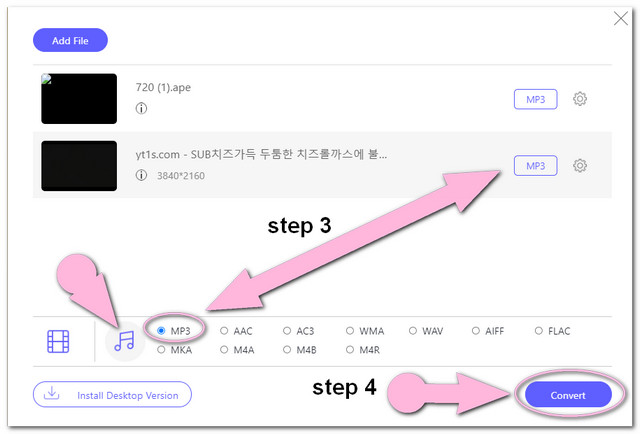
第 4 部分。 有关 APE 和 MP3 的常见问题解答
我可以在我的 Android 上下载和播放 APE 文件吗?
一些 Android 手机支持转换后的 APE 文件。
我可以解压缩我新压缩的 APE 文件吗?
是的,只要您使用正确的工具来解压缩它。否则,调整比特率可能会提高音频文件的质量。
我可以使用 Audacity 将 APE 转换为 MP3 吗?
当然,Audacity 也是另一个非常适合转换的软件。
将 APE 文件批量转换为 MP3 可以节省大部分时间。不用说,上面的大多数特色工具都提供批量转换而不影响质量。选择您最需要的,考虑该工具可以提供的功能,以扩展您的转换技能。
您完整的视频工具箱,支持 350 多种格式的无损转换。
转换为 MP3
- 将 MP4 转换为 MP3
- 将 MOV 转换为 MP3
- 将 AVI 转换为 MP3
- 将 WMV 转换为 MP3
- 将 AAC 转换为 MP3
- 将 FLV 转换为 MP3
- 将 CAF 转换为 MP3
- 将 AMR 转换为 MP3
- 将 OGG 转换为 MP3
- 将 MKV 转换为 MP3
- 将 FLAC 转换为 MP3
- 将 AIFF 转换为 MP3
- 将 APE 转换为 MP3
- 将 M4V 转换为 MP3
- 将 VOB 转换为 MP3
- 将 MPEG 转换为 MP3
- 将 MTS/M2TS 转换为 MP3
- 将 SWF 转换为 MP3
- 将 DivX 转换为 MP3
- 将 AC3 转换为 MP3
- 将 WAV 转换为 MP3
- 将 WebM 转换为 MP3
- 将 WMA 转换为 MP3



 安全下载
安全下载


